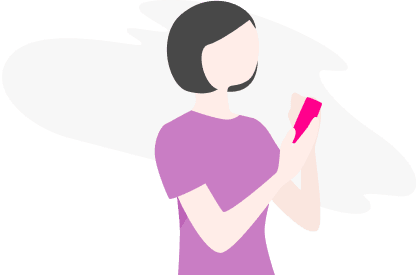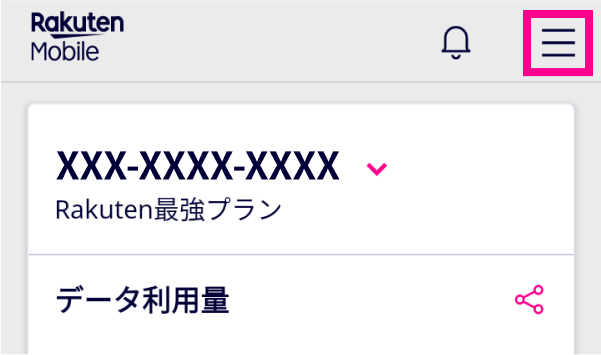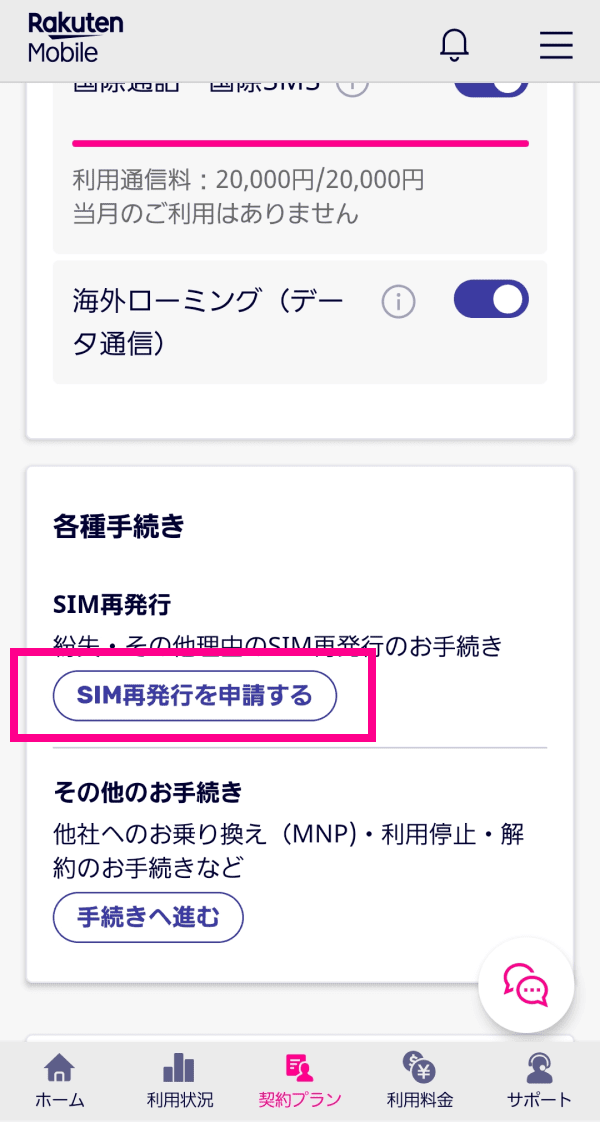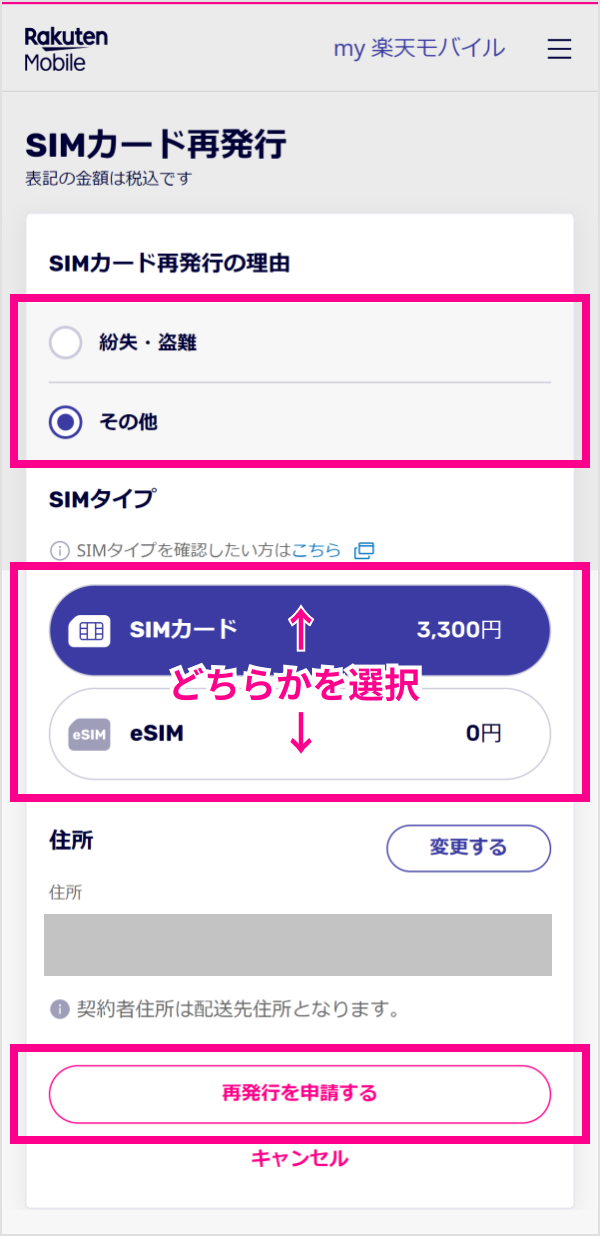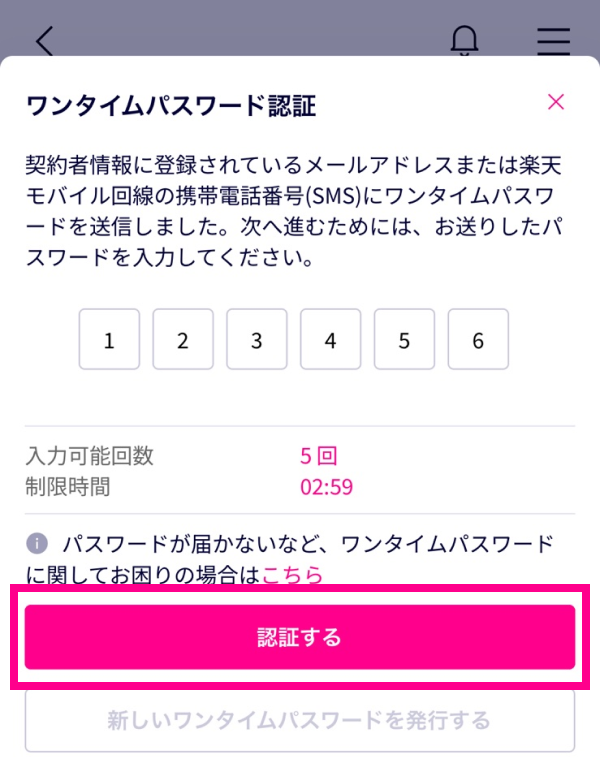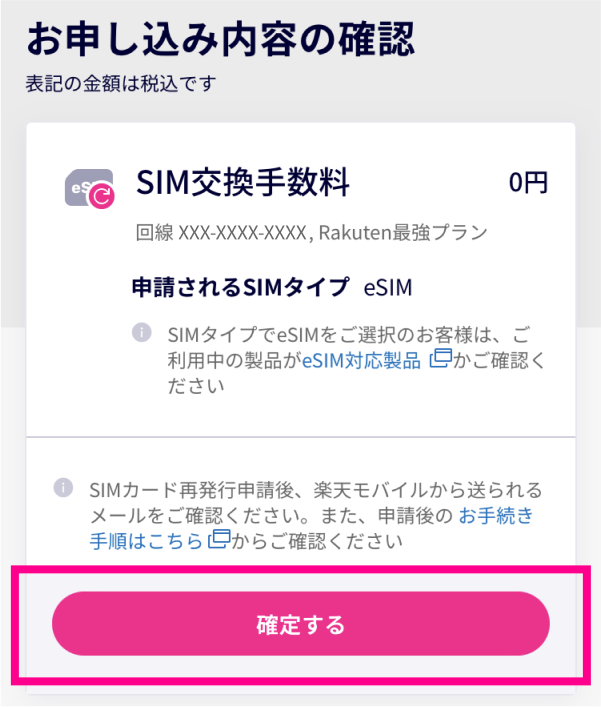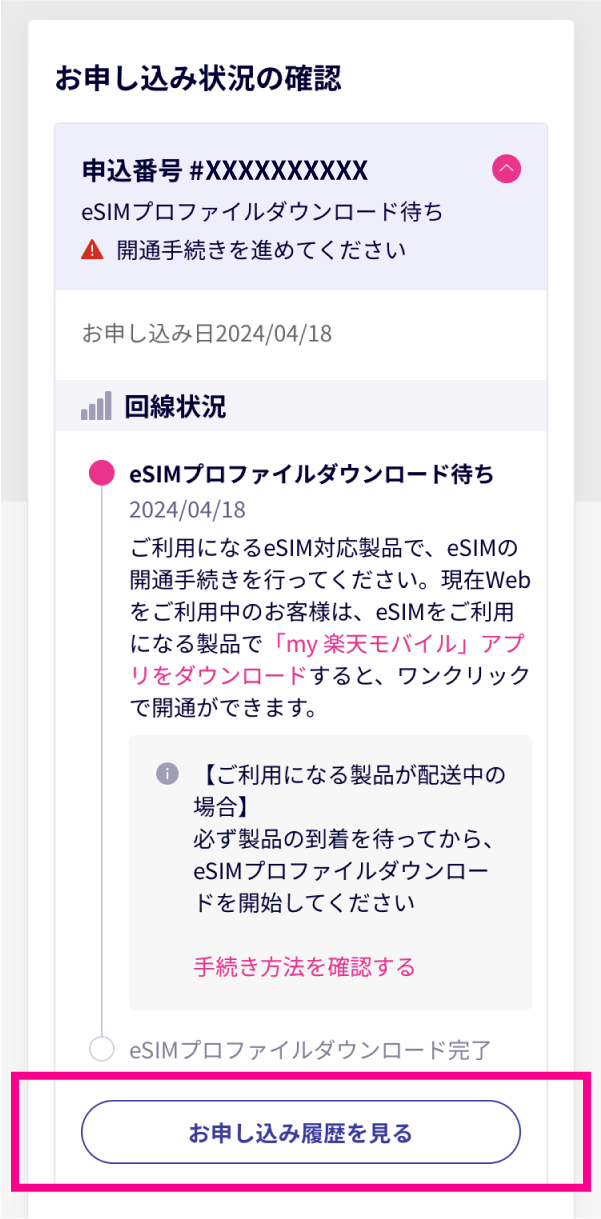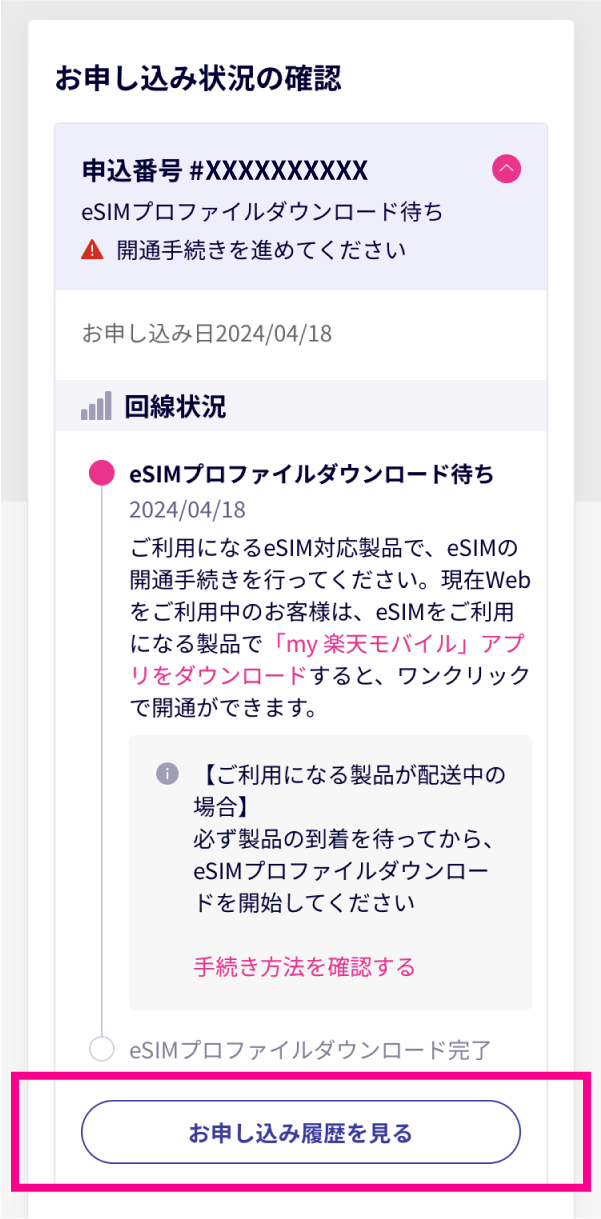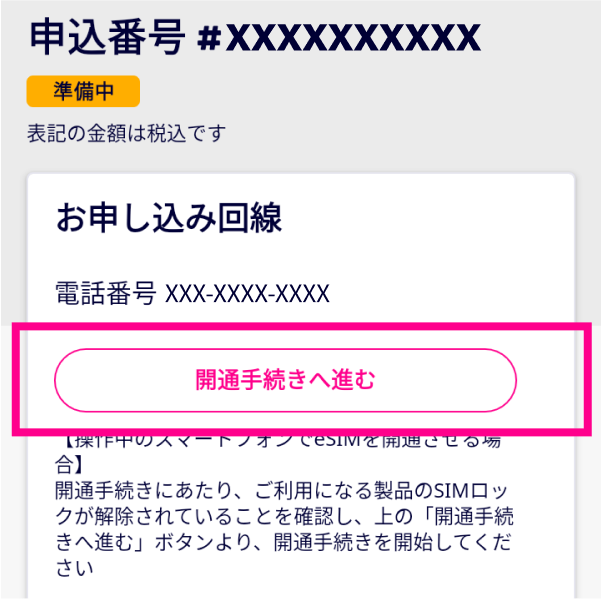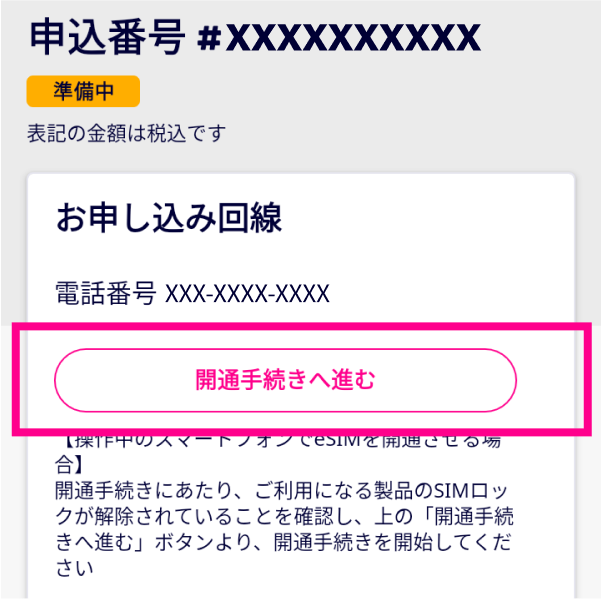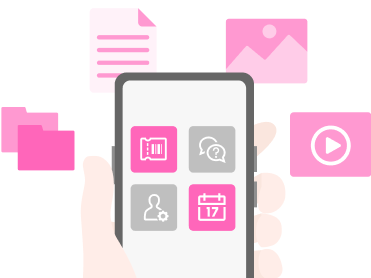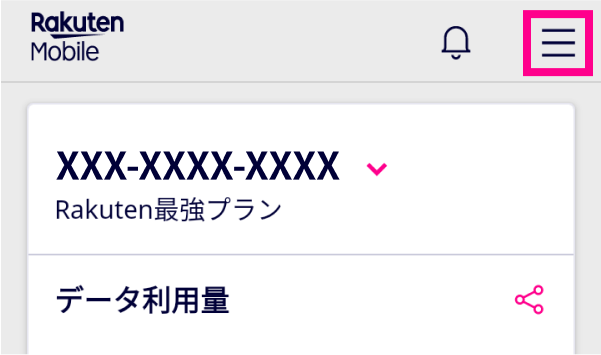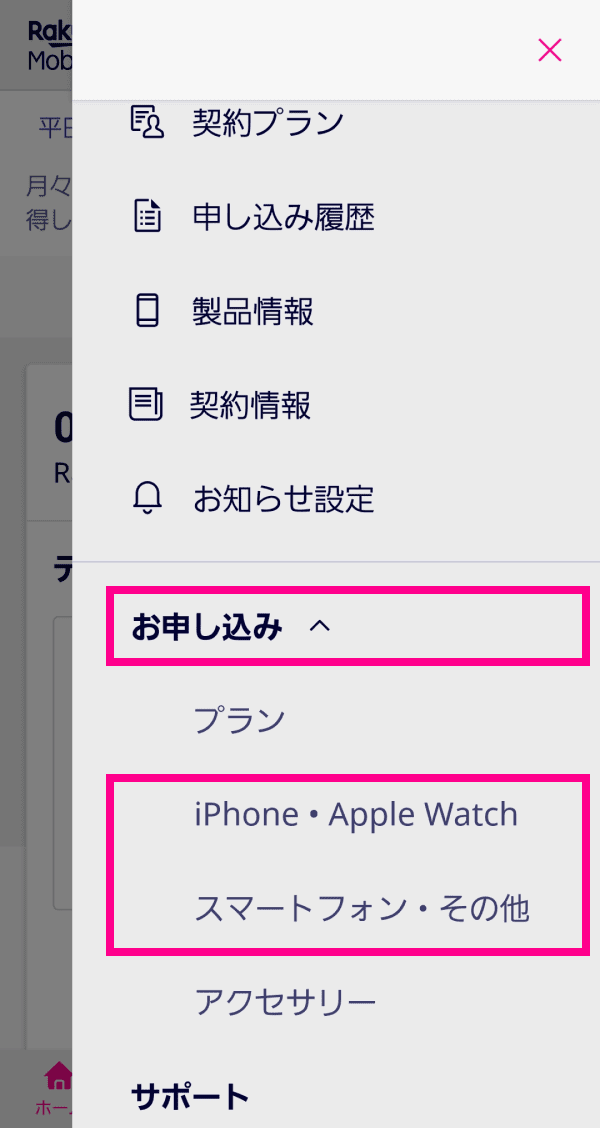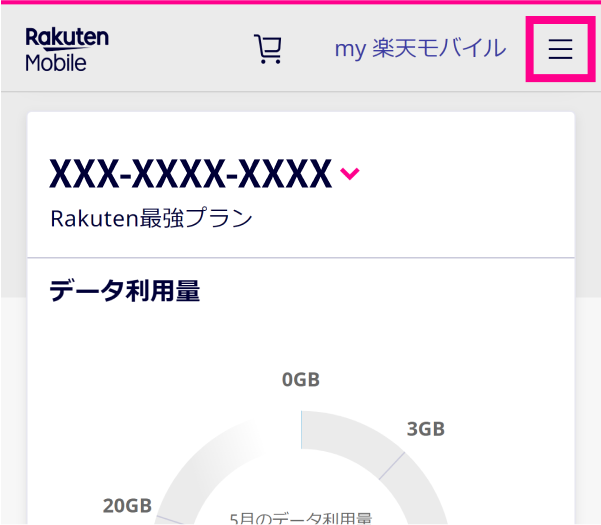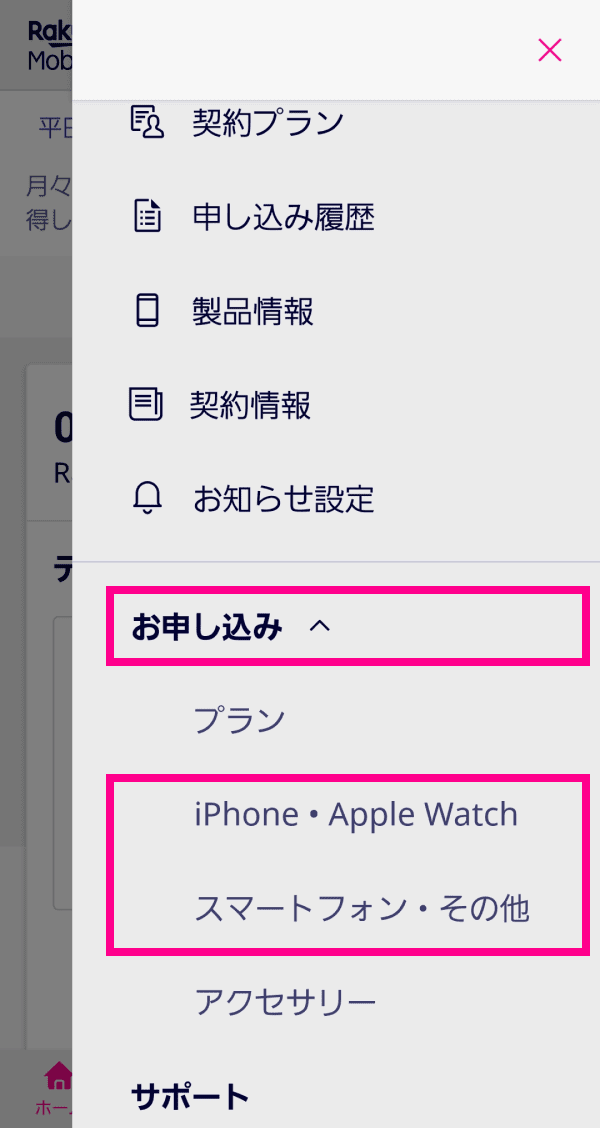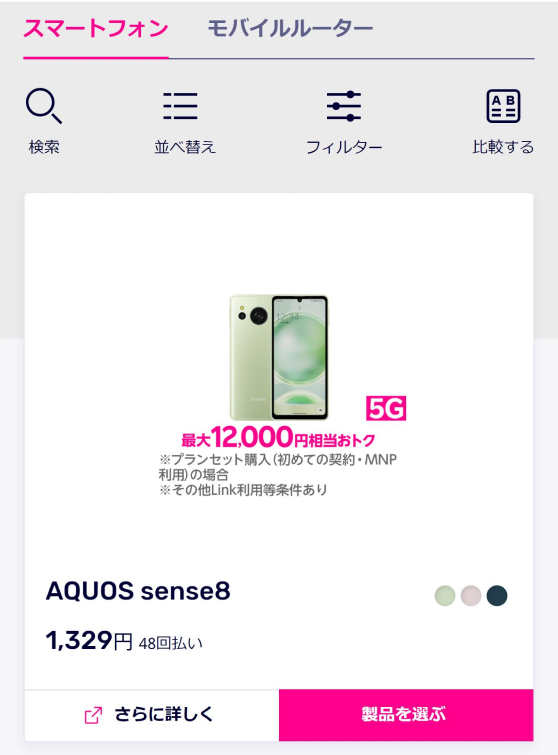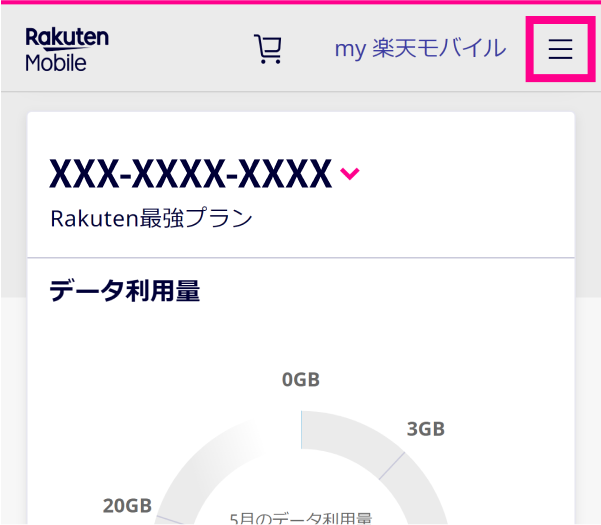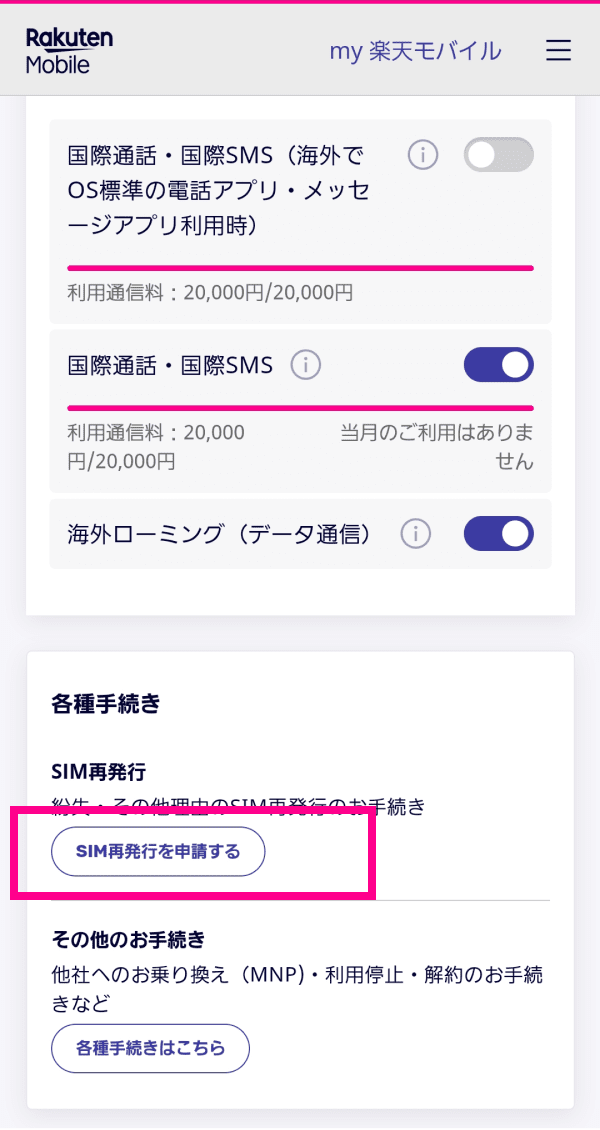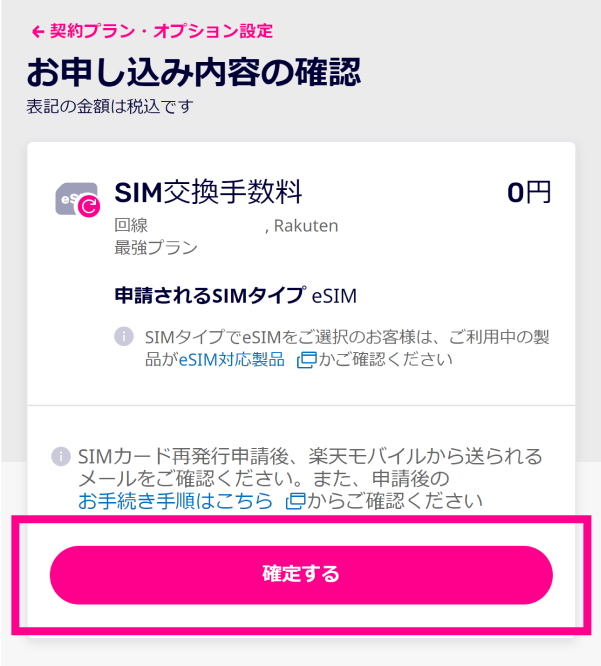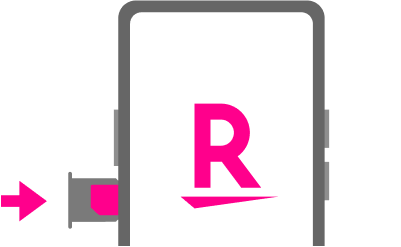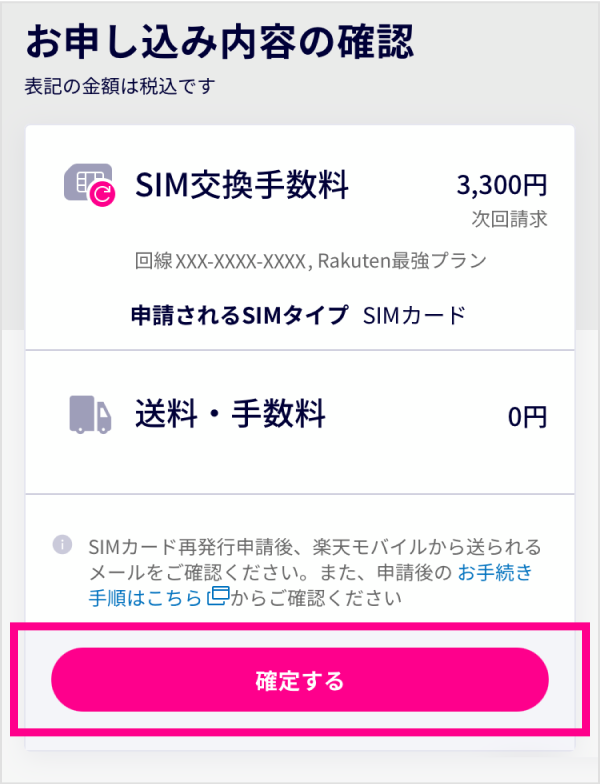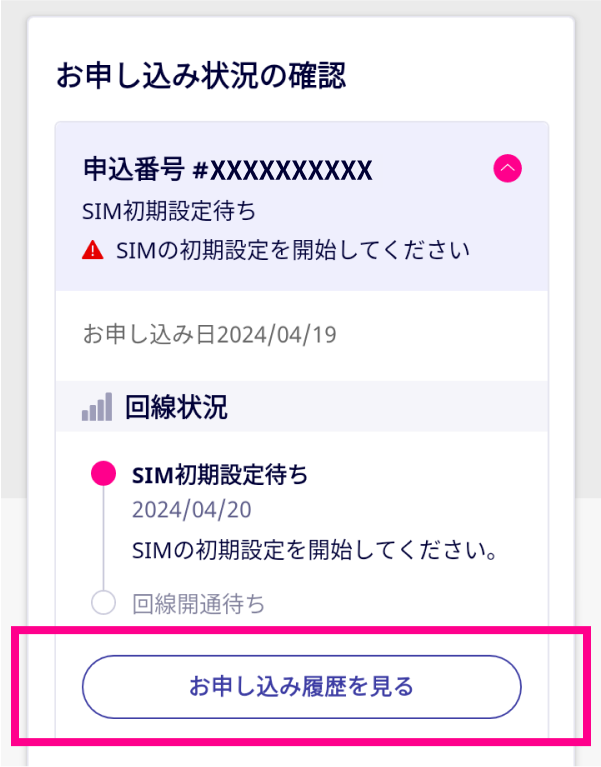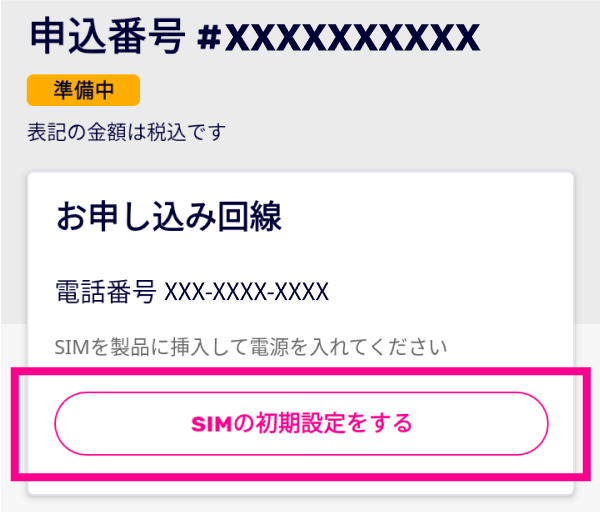eSIMをご利用中で新しい製品でもeSIMを利用する場合、「SIM再発行」、「開通手続き」が必要です。
※iPhoneのeSIM クイック転送をご利用の方はSIMの再発行が不要になる場合があります。詳しくはこちら をご確認ください。
STEP 1 SIMの再発行
my 楽天モバイルをダウンロードする
SIM再発行を申し込む
my 楽天モバイルの右上のメニュー「契約プラン」を選択し、「各種手続き」内の「SIM再発行を申請する」をタップします。
申し込むSIMタイプを選ぶ
「SIM再発行」から、SIM再発行の理由と申し込むSIMタイプを選択し「再発行を申請する」をタップします。
ワンタイムパスワードを入力し、「認証する」をタップする
※ワンタイムパスワードは、ご登録されているメールアドレスまたは楽天モバイル回線の携帯電話番号(SMS)に送信されます。
※ワンタイムパスワードに関してお困りの場合はこちら をご参照ください。
申し込み内容を確認し、「確定する」をタップする
SIM再発行お申し込み完了
ご登録されているメールアドレスに確認メールが届きますので、ご確認いただき、開通手続きにお進みください。
my 楽天モバイルにアクセスする
my 楽天モバイルの詳細を見る
SIM再発行を申し込む
my 楽天モバイルの右上のメニュー「契約プラン」を選択し、「各種手続き」内の「SIM再発行を申請する」をタップします。
申し込むSIMタイプを選ぶ
「SIM再発行」から、SIM再発行の理由と申し込むSIMタイプを選択し「再発行を申請する」をタップします。
ワンタイムパスワードを入力し、「認証する」をタップする
※ワンタイムパスワードは、ご登録されているメールアドレスまたは楽天モバイル回線の携帯電話番号(SMS)に送信されます。
※ワンタイムパスワードに関してお困りの場合はこちら をご参照ください。
申し込み内容を確認し、「確定する」をタップする
SIM再発行お申し込み完了
ご登録されているメールアドレスに確認メールが届きますので、ご確認いただき、開通手続きにお進みください。
STEP 2 開通手続き
開通手続きを開始する
my 楽天モバイルアプリを起動後、「お申し込み履歴を見る」を選択し、表示された画面で「開通手続きへ進む」を選択してください。
※eSIM対応製品でmy 楽天モバイルアプリでの開通ができない場合はこちら をご確認ください。
ネットワーク接続を行う
「my 楽天モバイルネットワークに接続します」と表示されますので、「接続」を選択します。処理に少し時間がかかります。画面が切り替わるまでそのままでお待ちください。
「開通手続きが完了しました」と表示されます。
機種変更完了
回線の設定が「開通済み」と表示され、しばらくお待ちいただくと、インターネットがご利用いただけます。
引き続き、楽天モバイルをご利用ください。
SIMカードをご利用中で、新しい製品でeSIMを利用する場合、「SIM再発行」、「開通手続き」が必要です。
※iPhoneのeSIM クイック転送をご利用の方はSIMの再発行が不要になる場合があります。詳しくはこちら をご確認ください。
STEP 1 SIMの再発行
my 楽天モバイルをダウンロードする
SIM再発行を申し込む
my 楽天モバイルの右上のメニュー「契約プラン」を選択し、「各種手続き」内の「SIM再発行を申請する」をタップします。
申し込むSIMタイプを選ぶ
「SIM再発行」から、SIM再発行の理由と申し込むSIMタイプを選択し「再発行を申請する」をタップします。
ワンタイムパスワードを入力し、「認証する」をタップする
※ワンタイムパスワードは、ご登録されているメールアドレスまたは楽天モバイル回線の携帯電話番号(SMS)に送信されます。
※ワンタイムパスワードに関してお困りの場合はこちら をご参照ください。
申し込み内容を確認し、「確定する」をタップする
SIM再発行お申し込み完了
ご登録されているメールアドレスに確認メールが届きますので、ご確認いただき、開通手続きにお進みください。
my 楽天モバイルにアクセスする
my 楽天モバイルの詳細を見る
SIM再発行を申し込む
my 楽天モバイルの右上のメニュー「契約プラン」を選択し、「各種手続き」内の「SIM再発行を申請する」をタップします。
申し込むSIMタイプを選ぶ
「SIM再発行」から、SIM再発行の理由と申し込むSIMタイプを選択し「再発行を申請する」をタップします。
ワンタイムパスワードを入力し、「認証する」をタップする
※ワンタイムパスワードは、ご登録されているメールアドレスまたは楽天モバイル回線の携帯電話番号(SMS)に送信されます。
※ワンタイムパスワードに関してお困りの場合はこちら をご参照ください。
申し込み内容を確認し、「確定する」をタップする
SIM再発行お申し込み完了
ご登録されているメールアドレスに確認メールが届きますので、ご確認いただき、開通手続きにお進みください。
STEP 2 開通手続き
開通手続きを開始する
my 楽天モバイルアプリを起動後、「お申し込み履歴を見る」を選択し、表示された画面で「開通手続きへ進む」を選択してください。
※eSIM対応製品でmy 楽天モバイルアプリでの開通ができない場合はこちら をご確認ください。
ネットワーク接続を行う
「my 楽天モバイルネットワークに接続します」と表示されますので、「接続」を選択します。処理に少し時間がかかります。画面が切り替わるまでそのままでお待ちください。
「開通手続きが完了しました」と表示されます。
機種変更完了
回線の設定が「開通済み」と表示され、しばらくお待ちいただくと、インターネットがご利用いただけます。
引き続き、楽天モバイルをご利用ください。
SIMカードをご利用中で、新しい製品でもSIMカードを利用する場合、「開通手続き」が必要です。
STEP 1 開通手続き
楽天モバイルで購入済みのeSIM製品からSIMカード製品へ機種変更する場合の手順は、下記からご確認ください。
eSIMをご利用中で、新しい製品でSIMカードを利用する場合、「SIM再発行」、「開通手続き」が必要です。
STEP 1 SIMの再発行
my 楽天モバイルをダウンロードする
SIM再発行を申し込む
my 楽天モバイルの右上のメニュー「契約プラン」を選択し、「各種手続き」内の「SIM再発行を申請する」をタップします。
申し込むSIMタイプを選ぶ
「SIM再発行」から、SIM再発行の理由と申し込むSIMタイプを選択し「再発行を申請する」をタップします。
ワンタイムパスワードを入力し、「認証する」をタップする
※ワンタイムパスワードは、ご登録されているメールアドレスまたは楽天モバイル回線の携帯電話番号(SMS)に送信されます。
※ワンタイムパスワードに関してお困りの場合はこちら をご参照ください。
申し込み内容を確認し、「確定する」をタップする
SIM再発行お申し込み完了
ご登録されているメールアドレスに確認メールが届きますので、ご確認ください。
ご登録の住所にSIMカードが届くまでお待ち下さい。
以下の手順通り、機種変更完了までお進みください。
楽天モバイルにアクセスする
my 楽天モバイルの詳細を見る
SIM再発行を申し込む
my 楽天モバイルの右上のメニュー「契約プラン」を選択し、「各種手続き」内の「SIM再発行を申請する」をタップします。
申し込むSIMタイプを選ぶ
「SIM再発行」から、SIM再発行の理由と申し込むSIMタイプを選択し「再発行を申請する」をタップします。
ワンタイムパスワードを入力し、「認証する」をタップする
※ワンタイムパスワードは、ご登録されているメールアドレスまたは楽天モバイル回線の携帯電話番号(SMS)に送信されます。
※ワンタイムパスワードに関してお困りの場合はこちら をご参照ください。
申し込み内容を確認し、「確定する」をタップする
SIM再発行お申し込み完了
ご登録されているメールアドレスに確認メールが届きますので、ご確認いただき、開通手続きにお進みください。
STEP 2 開通手続き